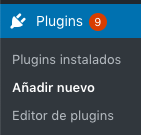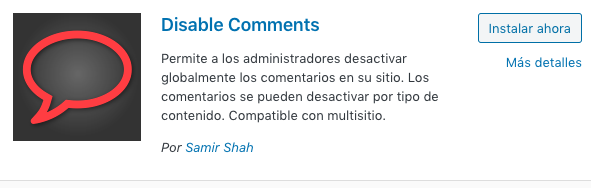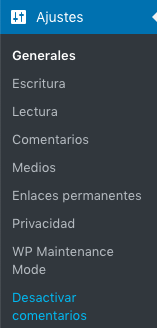Guías WordPress: plugin para desactivar o limitar los comentarios en WordPress

Ten en cuanta que este plugin está creado para desactivar los comentarios tanto de forma global dentro del sitio web, como de forma personalizada para ciertas secciones. Si tu deseo es desactivar los comentarios para una determinada página o entrada, el propio WordPress ya tiene esta opción de serie sin necesidad de tener que instalar este plugin.
Pasos para instalar y configurar el plugin «Disable Comments»
1- Lo primero que debes hacer, será acceder al panel de administración de tu WordPress. Si no sabes acceder al panel de administración, haz click sobre el enlace anterior para leer un tutorial en el que hablamos sobre que hacer para poder acceder.
2- Una vez dentro de tu panel de administración, localiza la opción «Plugins» desde el menú lateral izquierdo de tu panel y haz click sobre dicha opción. Una vez se abra el desplegable en la parte inferior, selecciona la opción «Añadir Nuevo».
3- Desde la caja de búsqueda localizada en la parte superior derecha de la siguiente pantalla, podrás buscar el plugin del que estamos hablando en este post. Escribe dentro de la caja de búsqueda «Disable Comments» y pulsa enter. Una vez lo hayas localizado, haz click sobre el botón «Instalar ahora».
4- Una vez la instalación del nuevo plugin haya finalizado, aparecerá en lugar del botón «Instalar ahora» un nuevo botón llamado «Activar«, Pulsa sobre el botón «Activar» para que este plugin comience a funcionar.
5- Después de haber realizar los pasos expuestos en la indicación anterior, deberás localizar desde el menú lateral izquierdo de tu panel de administración la sección que te permitirá gestionar el plugin instalado recientemente. En este caso debes acceder al apartado «Ajustes«. Una vez se haya abierto el desplegable dentro del apartado «Ajustes», haz click sobre la opción «Desactivar Comentarios«.
6 – Desde la siguiente pantalla tendrás la opción de desactivar de forma global los comentarios dentro de todos los apartados del sitio web o de limitar a determinados apartados dentro de la página. Por ejemplo, puedes prohibir que los usuarios dejen comentarios dentro de tus páginas, pero que dentro de tu blog puedan seguir dejando comentarios.
Una vez hayas finalizado con la configuración de este plugin, guarda los cambios pulsando sobre el botón «Guardar cambios«.
¡Y listo! Tu plugin ya estará instalado y configurado.